Windows 설정 앱은 Microsoft Windows 운영 체제의 핵심 구성 요소입니다. 이 앱을 통해 사용자는 시스템과 개인화 설정을 조정하며, 컴퓨터의 동작 방식을 개인의 필요에 맞게 맞춤화할 수 있습니다. 이는 사용자에게 컴퓨터 환경에 대한 더 큰 제어력을 부여하며, 사용자의 개인적인 운영체제 경험을 최적화하는 데 도움이 됩니다.
이 앱은 사용자의 필요에 따라 Windows를 사용자 지정할 수 있게 하여, Windows 운영 체제의 설정 및 옵션을 관리하는 데 필수적인 도구로 작용합니다. 이를 통해 사용자는 시스템, 디바이스, 네트워크, 개인화, 앱, 계정 정보 등의 다양한 설정을 효과적으로 관리할 수 있습니다.
Windows 설정 앱의 중요성에 대한 이해는 우리의 디지털 생활에서 컴퓨터 활용의 효율성과 편의성을 높이는 데 중요한 역할을 합니다. 이는 사용자가 기능과 옵션을 자신의 요구에 맞게 조정하고, 즉각적인 필요에 따라 시스템을 최적화할 수 있게 만들어줍니다.
Windows 설정앱이란
Windows 설정 앱은 Windows 8부터 등장2하였으며, Windows 7 이전에는 이러한 설정을 제어판을 통해 관리해야 했습니다. 바꿔말하면 Windows 설정은 제어판 기능을 대체하는 목적으로 개발되었다고 볼 수 있습니다. 이 앱은 사용자 친화적인 디자인과 직관적인 인터페이스로 구성되어 있어, 비전문가 사용자도 쉽게 설정을 조정할 수 있습니다.
Windows 설정 앱은 해당 버전에 맞는 컨셉에 따라 시각적으로 매력적이고 사용자 친화적인 모던한 디자인을 채택하고 있습니다. 간결하고 직관적인 인터페이스를 통해 사용자가 필요한 설정을 빠르게 찾고 조정할 수 있도록 합니다. 설정 앱은 다양한 카테고리로 구성되어 있어 각각의 기능과 옵션을 명확하게 분류하여 제공합니다. 이를 통해 사용자는 원하는 설정 항목에 직접 접근하여 수정할 수 있습니다.
Windows 설정 앱은 UWP, 즉 Universal Windows Platform의 앱입니다. UWP는 마이크로소프트가 개발한 플랫폼으로, 이 플랫폼 위에서 개발된 앱은 모든 윈도우 기기에서 실행될 수 있는 장점이 있습니다. 즉, 윈도우 설정 앱은 데스크탑이든 노트북이든, 심지어는 Xbox 같은 게임 기기에서도 동일한 방식으로 동작합니다. 이 Windows 설정 앱은 컴퓨터 내부에서 C:\Windows\ImmersiveControlPanel이라는 경로에 위치해 있습니다. 이 경로는 Windows 설정 앱의 실행 파일이 저장되어 있는 곳을 가리킵니다. 그리고 이 Windows 설정 앱이 원활하게 동작하게 하기 위해, UWP 앱의 서비스를 담당하는 Windows 구성 요소가 함께 작동합니다. 이 구성 요소는 Windows.ImmersiveControlPanel이라는 이름을 갖고 있습니다. 이 구성 요소는 Windows 설정 앱이 사용자의 설정 변경 요청을 정확하게 처리하도록 도와줍니다.
기존 제어판과는 달리 Windows 설정 앱은 시스템, 장치, 앱, 계정, 게임, 편의성, 개인 정보, 보안 등 다양한 설정을 한 곳에서 통합적으로 제공합니다. 이는 사용자에게 일관된 설정 관리 경험을 제공하며 효율적인 운영 체제 관리를 가능케 합니다. 그리고 Windows 설정 앱은 운영 체제의 업데이트와 밀접하게 연동되어 최신 기능과 보안 패치를 실시간으로 반영합니다. 이를 통해 사용자는 항상 최신의 운영 체제 환경을 유지할 수 있습니다.
Windows 설정의 기능
Windows 설정 앱은 여러 가지 범주로 나뉘어져 있습니다. 각 범주는 특정 시스템 영역의 설정을 관리합니다. 주요 범주는 다음과 같습니다.
- 시스템: 디스플레이 해상도, 화면 방향, 화면 크기 조정 등의 디스플레이 설정, 사운드 출력 장치 선택, 볼륨 조절 등의 사운드 설정, 알림 설정 및 앱 별 알림 관리, 절전 모드, 화면 절전 시간, 전원 버튼 동작 등의 전원 관리 등에 대한 핵심적인 시스템 설정을 관리합니다.
- 장치: 연결된 프린터의 설정과 관리, 마우스의 버튼 설정, 포인터 속도 등의 설정, 키보드 입력 설정 등 주변기기에 대한 세부 설정을 조정하고 관리할 수 있습니다.
- 통화 및 인터넷: 이곳에서는 Wi-Fi, 이더넷, VPN 등의 네트워크 및 인터넷 연결 설정을 관리하고, 데이터 사용량을 모니터링하여 네트워크 사용을 최적화할 수 있습니다.
- 개인화: 시스템의 배경화면, 색상 테마, 잠금 화면 이미지, 시스템 테마 등을 조정하여 사용자의 취향에 맞게 시스템을 개인화할 수 있습니다. 또한, 시작 메뉴 레이아웃, 작업표시줄 설정 등도 이곳에서 관리할 수 있습니다.
- 앱: 설치된 앱의 목록을 확인하고, 앱의 추가/제거, 앱별 권한 설정, 기본 앱 설정 등과 관련된 설정을 관리합니다. 또한, 앱별로 저장 위치, 오프라인 권한 등을 설정할 수 있습니다.
- 계정: Microsoft 계정 정보, 로그인 옵션(비밀번호, PIN, 페이스 인식 등), 가족 그룹 설정, 작업 성과 설정 등을 관리합니다. 또한, 계정 설정을 통해 Windows와 Microsoft 계정을 동기화하거나, 로컬 계정으로 전환하는 등의 관리가 가능합니다.
- 시간 및 언어: 시스템의 날짜, 시간, 타임존 설정을 관리하고, 시스템 언어를 추가하거나 변경할 수 있습니다. 또한, 키보드 입력 방식 등에 대한 설정도 이곳에서 가능합니다.
- 게임: Windows 게임 바의 사용 설정, 게임 DVR 설정(게임 클립 및 스크린샷 저장 위치, 비디오 품질 등), 게임 모드 설정 등 게임에 필요한 설정을 관리합니다.
- Windows 참가자 프로그램 설정: Windows Insider Program에 가입하여 사전에 새로운 Windows 기능을 테스트하거나 피드백을 제공하는 설정을 관리합니다. 프로그램 참가자 수준(빠른, 느린, 릴리즈 미리보기 등)을 설정하거나 프로그램에서 탈퇴하는 등의 관리가 가능합니다.
Windows 설정 앱의 구조
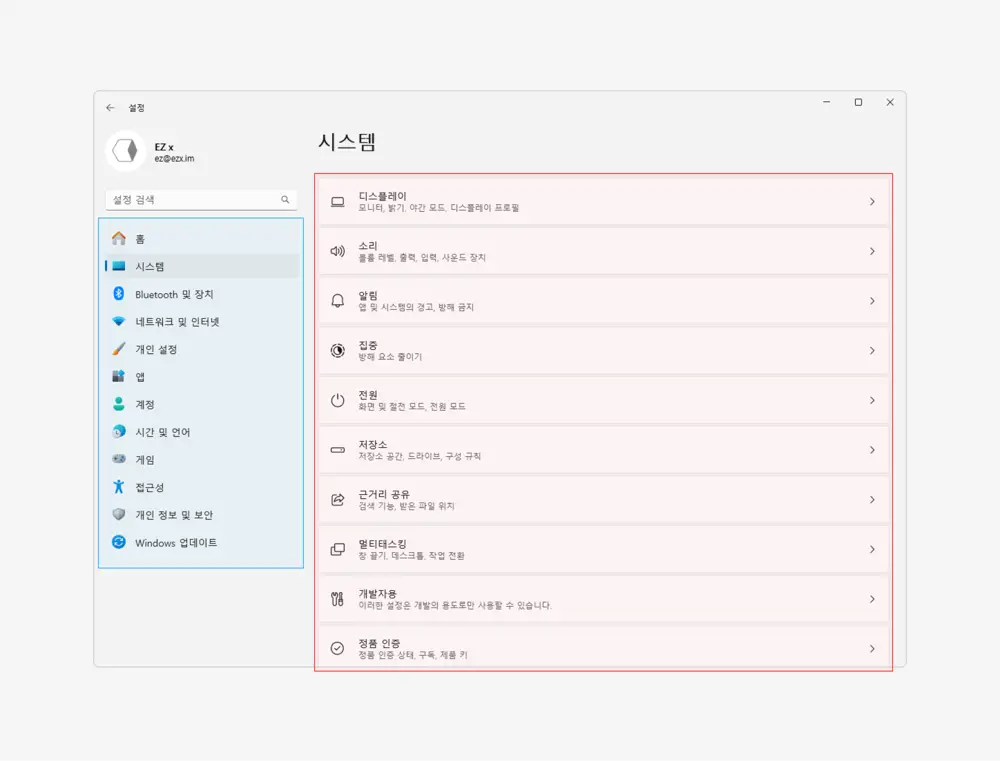
설정 앱은 다음과 같은 구조로 되어 있습니다.
- 왼쪽 창: 설정 앱의 메인 섹션을 표시합니다.
- 오른쪽 창: 선택한 섹션의 설정을 표시합니다.
Windows 설정 메인 섹션
Windows 설정 앱을 열면 크게 다음과 같은 카테고리로 구분되어 있고 이 항목들을 통해 다음과 같은 설정을 확인하고 수정할 수 있습니다.
Windows 10
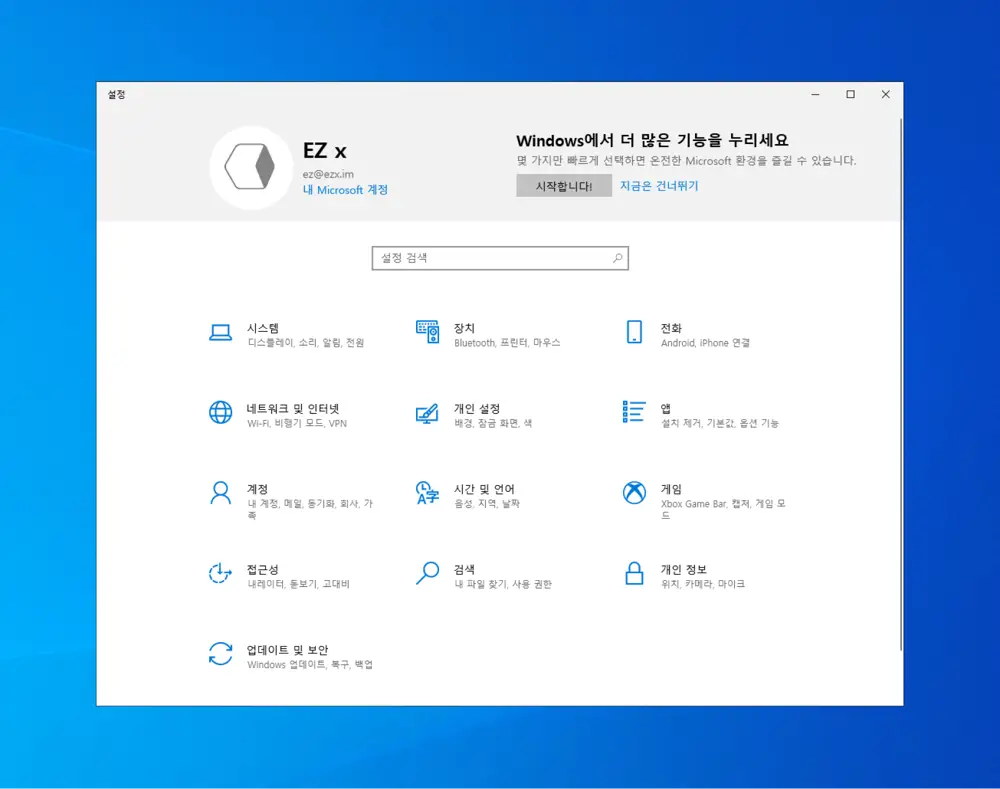
Windows 10에서는 다음과 같은 주요 카테고리로 설정 항목이 구분되어 있습니다.
- 시스템: 이곳에서는 디스플레이, 사운드, 저장공간, 멀티태스킹 등과 같은 하드웨어와 소프트웨어의 성능 관련 설정을 확인하고, 성능 향상을 위한 조정을 할 수 있습니다.
- 장치: 여기에서는 연결된 주변기기(디스플레이, 터치, 소리, 마우스, 키보드 등)의 설정을 관리합니다.
- 전화: 여기에서는 Android 전화와 Windows 10을 연동하여, 휴대폰에서의 알림, 메시지, 사진 등을 PC에서도 볼 수 있도록 설정을 관리합니다.
- 네트워크 및 인터넷: 이곳에서는 Wi-Fi, 이더넷,vpn, 핫스팟 등 네트워크 및 인터넷 연결에 대한 설정을 관리합니다.
- 개인 설정: 여기에서는 화면 배경, 테마, 시작 메뉴, 작업 표시줄 등의 개인화 설정을 조정하고, 사용자의 선호에 따라 시스템 UI를 사용자 지정합니다.
- 앱: 이곳에서는 설치된 앱의 목록을 확인하고, 앱의 설치, 제거, 기본 앱 설정 등을 관리합니다.
- 계정: 이곳에서는 Microsoft 계정, 로컬 계정에 대한 정보, 로그인 옵션, 가족 그룹 설정 등을 관리합니다.
- 시간 및 언어: 여기에서는 시스템의 날짜, 시간, 언어, 지역 설정을 관리합니다.
- 게임: 이곳에서는 Xbox Game Bar, 게임 DVR, 게임 모드 등 게임에 필요한 설정을 관리합니다.
- 접근성: 이곳에서는 화면 돋보기, 나레이터, 고대비 등과 같이 시각, 청각, 이동성 등에 어려움이 있는 사용자를 위한 설정과 기능을 제공합니다.
- 검색: 이곳에서는 Windows 검색에 대한 설정을 관리하며, 검색 기록의 삭제, 광고 ID의 재설정 등을 할 수 있습니다.
- 개인정보: 여기에서는 위치, 카메라, 마이크, 콜로그 등과 같은 개인 정보에 대한 액세스 권한을 관리합니다.
- 업데이트 및 보안: 이곳에서는 Windows 10 업데이트를 확인하고, 설치할 수 있습니다. 또한, 업데이트 히스토리와 선택적 업데이트, 업데이트 옵션 등을 관리할 수 있습니다.
Windows 11
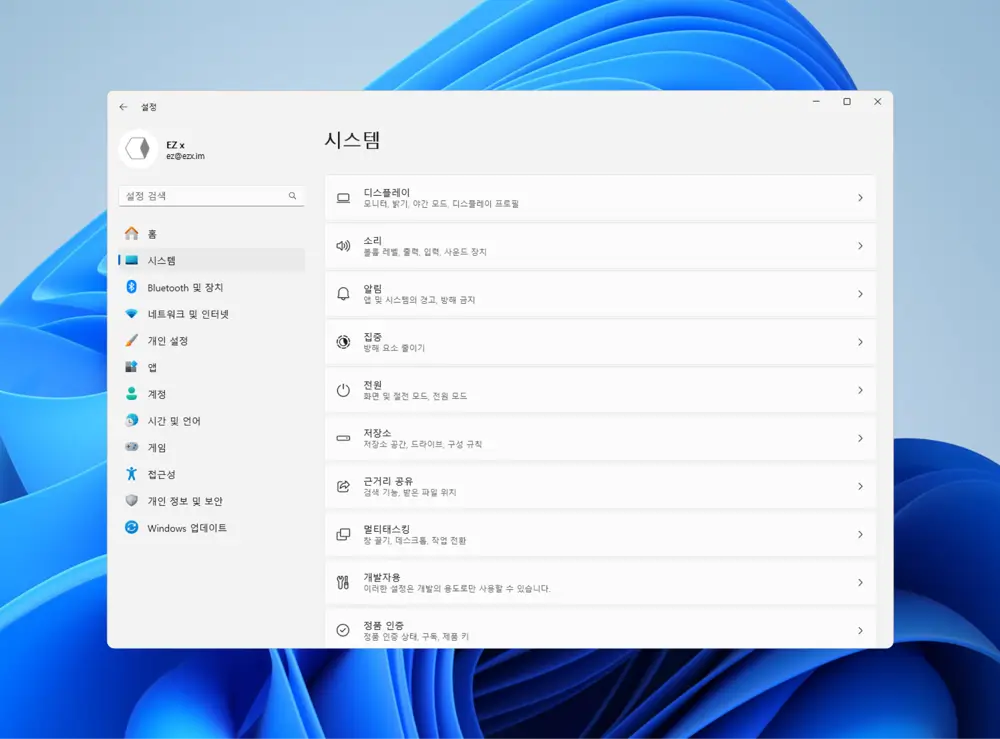
Windows 11에서는 다음과 같은 주요 카테고리로 설정 항목이 구분되어 있습니다.
- 홈: 이곳에서는 Windows 11의 기본 설정을 확인하고 조정할 수 있으며, 사용자의 필요에 따라 빠르게 접근할 수 있는 기능들을 관리합니다.
- 시스템: 이곳에서는 디스플레이, 사운드, 저장공간, 멀티태스킹 등과 같은 하드웨어와 소프트웨어의 성능 관련 설정을 확인하고, 성능 향상을 위한 조정을 할 수 있습니다.
- Bluetooth 및 장치: 이곳에서는 Bluetooth 장치와 기타 주변 장치(프린터, 마우스, 키보드 등)의 연결 상태와 설정을 관리합니다.
- 네트워크 및 인터넷: 이곳에서는 Wi-Fi, 이더넷, VPN, 핫스팟 등 네트워크 및 인터넷 연결에 대한 설정을 관리합니다.
- 개인 설정: 여기에서는 화면 배경, 테마, 시작 메뉴, 작업 표시줄 등의 개인화 설정을 조정하고, 사용자의 선호에 따라 시스템 UI를 사용자 지정합니다.
- 앱: 이곳에서는 설치된 앱의 목록을 확인하고, 앱의 설치, 제거, 기본 앱 설정 등을 관리합니다.
- 계정: 이곳에서는 Microsoft 계정, 로컬 계정에 대한 정보, 로그인 옵션, 가족 그룹 설정 등을 관리합니다.
- 시간 및 언어: 여기에서는 시스템의 날짜, 시간, 언어, 지역 설정을 관리합니다.
- 게임: 이곳에서는 Xbox Game Bar, 게임 DVR, 게임 모드 등 게임에 필요한 설정을 관리합니다.
- 접근성: 이곳에서는 화면 돋보기, 나레이터, 고대비 등과 같이 시각, 청각, 이동성 등에 어려움이 있는 사용자를 위한 설정과 기능을 제공합니다.
- 개인 정보 및 보안: 이곳에서는 바이러스 및 위협 보호, 방화벽 및 네트워크 보호, 앱 및 브라우저 제어 등의 보안 설정과 위치, 카메라, 마이크, 콜로그 등과 같은 개인 정보에 대한 액세스 권한을 관리합니다.
- Windows 업데이트: 이곳에서는 Windows 11 업데이트를 확인하고, 설치할 수 있습니다. 또한, 업데이트 히스토리와 선택적 업데이트, 업데이트 옵션 등을 관리할 수 있습니다.
알아두면 좋은 팁
Windows에서 설정을 사용할 때 다음과 같은 내용을 알아두면 설정창을 좀 더 잘 활용할 수 있을 것 입니다.
- 검색: 설정 앱에서 원하는 설정을 찾기 어렵다면 검색으로 빠르게 찾고 이동할 수 있습니다.
- URI 활용: Windows에서는 URI(Uniform Resource Identifier)를 사용하여 설정 앱의 특정 섹션으로 빠르게 이동할 수 있습니다. 아래는 일부 예시이며 더 많은 URI 주소는 Windows URI 정리 문서에서 확인할 수 있습니다.
- 시스템 설정으로 이동:
ms-settings:system - 디스플레이 설정으로 이동:
ms-settings:display - 블루투스 및 기타 장치 설정으로 이동:
ms-settings:bluetooth - 네트워크 & 인터넷 설정으로 이동:
ms-settings:network - 개인정보 설정으로 이동:
ms-settings:privacy - 업데이트와 보안 설정으로 이동:
ms-settings:windowsupdate
- 시스템 설정으로 이동:
